In questa guida ti mostreremo tutti i passaggi necessari per aggiornare la password della tua casella di posta elettronica nel client di posta Outlook per Mac.
Avvio Outlook per Mac
Avvia il client di posta Outlook per Mac, cliccando sull'apposita icona presente nel dock in basso, oppure cercando l'applicazione dalla ricerca Spotlight del tuo Mac.
Selezione account
Una volta aperto Outlook per Mac, seleziona dal menù in alto Strumenti e successivamente Account:
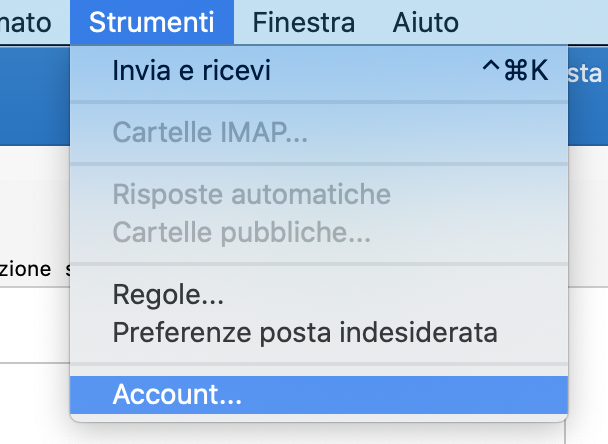
Aggiornamento password
Ora assicurati, nel caso avessi più account di posta, di selezionare sulla sinistra l'account per cui desideri aggiornare la tua password e poi inserisci la nuova password nel campo apposito:
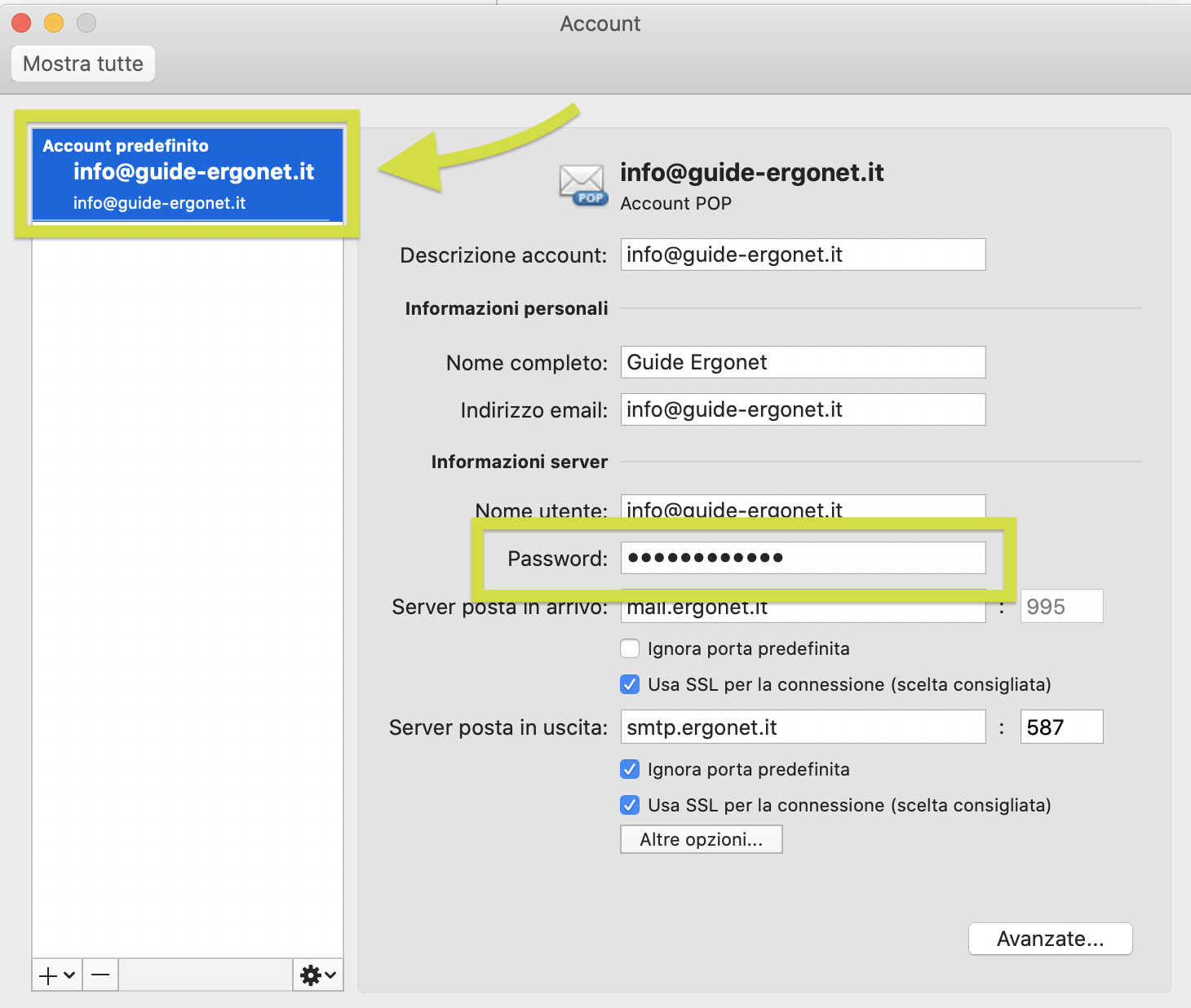
Non avrai bisogno di salvare le impostazioni, chiudendo questa finestra la tua nuova password si salverà in automatico.
Conclusioni
Ora che hai aggiornato la password della tua casella email sul client di posta Outlook per Mac, per verificare che tutto stia funzionando correttamente, ti consigliamo di inviare un nuovo messaggio alla tua stessa casella di posta oppure ad un indirizzo email esterno.
Questo articolo è stato utile?
